window10电脑桌面不动 电脑桌面程序无响应怎么办
当我们使用Windows10电脑时,有时会遇到桌面不动、程序无响应的情况,这时候我们应该如何处理呢?我们可以尝试按下Ctrl+Alt+Delete组合键,打开任务管理器,然后找到占用系统资源较高的程序,强制结束该程序,也可以尝试重启电脑,有时候只需简单的重启就能解决问题。如果问题依然存在,可以考虑升级系统或修复系统文件。遇到电脑桌面不动、程序无响应的情况时,不要慌张可以尝试以上方法解决问题。

**1. 等待与观察**
首先,不要急于重启电脑。有时,程序或系统可能只是暂时卡顿,稍等片刻,观察是否会自动恢复响应。同时,检查是否有明显的硬件问题,如硬盘指示灯持续闪烁,可能是硬盘正在大量读写数据。
**2. 强制关闭无响应程序**
如果等待无果,可以尝试通过任务管理器关闭无响应的程序。按下`Ctrl+Alt+Delete`组合键,选择“任务管理器”。在“进程”或“应用程序”标签页中找到无响应的程序,点击“结束任务”按钮。注意,结束系统关键进程可能导致系统不稳定,请谨慎操作。
**3. 清理内存与磁盘空间**
内存不足或磁盘空间紧张也可能导致桌面无响应。使用系统自带的磁盘清理工具或第三方软件,清理临时文件、缓存等无用数据。释放磁盘空间。同时,检查并关闭不必要的后台程序和自启动项,减轻内存负担。
**4. 更新与修复**
软件或系统本身的bug也可能导致桌面无响应。检查并更新操作系统、驱动程序以及常用软件至最新版本,利用官方提供的补丁修复已知问题。
**5. 重启与恢复**
通过以上步骤,大多数桌面无响应的问题都能得到有效解决。如果问题依旧顽固,可能需要考虑硬件故障的可能性,此时建议寻求专业技术人员的帮助。
以上就是window10电脑桌面不动的全部内容,有遇到这种情况的用户可以按照小编的方法来进行解决,希望能够帮助到大家。
window10电脑桌面不动 电脑桌面程序无响应怎么办相关教程
-
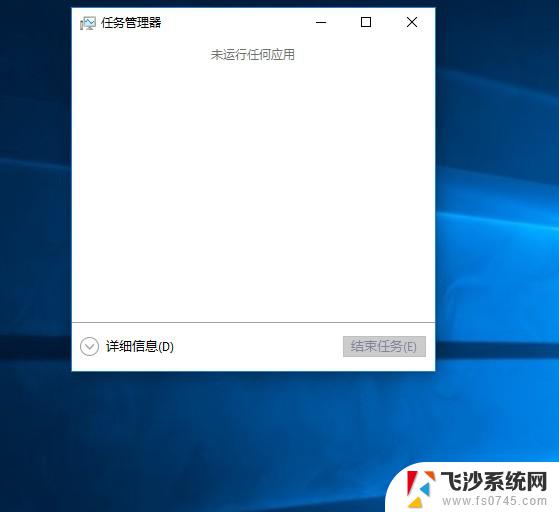 win10点击桌面没反应 win10电脑右键点击桌面无反应怎么办
win10点击桌面没反应 win10电脑右键点击桌面无反应怎么办2024-04-21
-
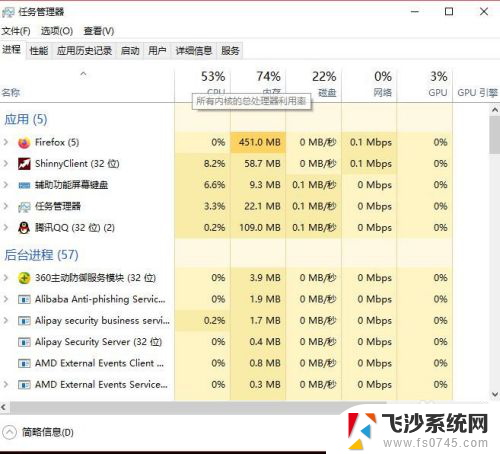 电脑鼠标点桌面图标没反应 win10系统电脑点击桌面图标打不开程序怎么处理
电脑鼠标点桌面图标没反应 win10系统电脑点击桌面图标打不开程序怎么处理2023-12-17
-
 window10桌面怎么平铺 电脑桌面背景如何平铺设置图片
window10桌面怎么平铺 电脑桌面背景如何平铺设置图片2024-05-27
-
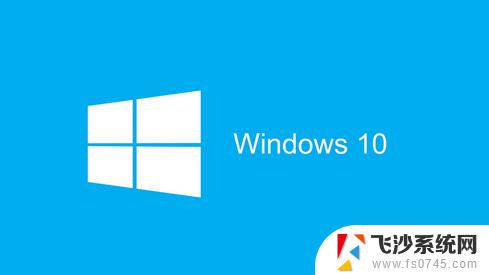 win10启动进不了桌面 Win10系统无法进入桌面怎么办
win10启动进不了桌面 Win10系统无法进入桌面怎么办2024-04-10
- microsoft应用程序没有响应 win10程序无响应解决办法
- win10文件管理器假死无响应 Win10程序假死无响应怎么办
- win10桌面图标无法打开 电脑桌面图标点击没有反应
- win10我的电脑不在桌面 win10电脑桌面找不到我的电脑怎么办
- 无法显示电脑 Win10系统桌面找不到我的电脑怎么办
- 台式电脑win10黑屏怎么办? 电脑桌面黑屏无法开机怎么办
- win8.1开始菜单改win10 Windows 8.1 升级到 Windows 10
- 文件:\windows\system32\drivers Win10系统C盘drivers文件夹可以清理吗
- windows10移动硬盘在电脑上不显示怎么办 移动硬盘插上电脑没有反应怎么办
- windows缓存清理 如何清理Win10系统缓存
- win10怎么调电脑屏幕亮度 Win10笔记本怎样调整屏幕亮度
- 苹果手机可以连接联想蓝牙吗 苹果手机WIN10联想笔记本蓝牙配对教程
win10系统教程推荐
- 1 苹果手机可以连接联想蓝牙吗 苹果手机WIN10联想笔记本蓝牙配对教程
- 2 win10手机连接可以卸载吗 Win10手机助手怎么卸载
- 3 win10里此电脑的文档文件夹怎么删掉 笔记本文件删除方法
- 4 win10怎么看windows激活码 Win10系统激活密钥如何查看
- 5 电脑键盘如何选择输入法 Win10输入法切换
- 6 电脑调节亮度没有反应什么原因 Win10屏幕亮度调节无效
- 7 电脑锁屏解锁后要按窗口件才能正常运行 Win10锁屏后程序继续运行设置方法
- 8 win10家庭版密钥可以用几次 正版Windows10激活码多少次可以使用
- 9 win10系统永久激活查询 如何查看Windows10是否已经永久激活
- 10 win10家庭中文版打不开组策略 Win10家庭版组策略无法启用怎么办